Kako onemogućiti skripte u programu Word 2013
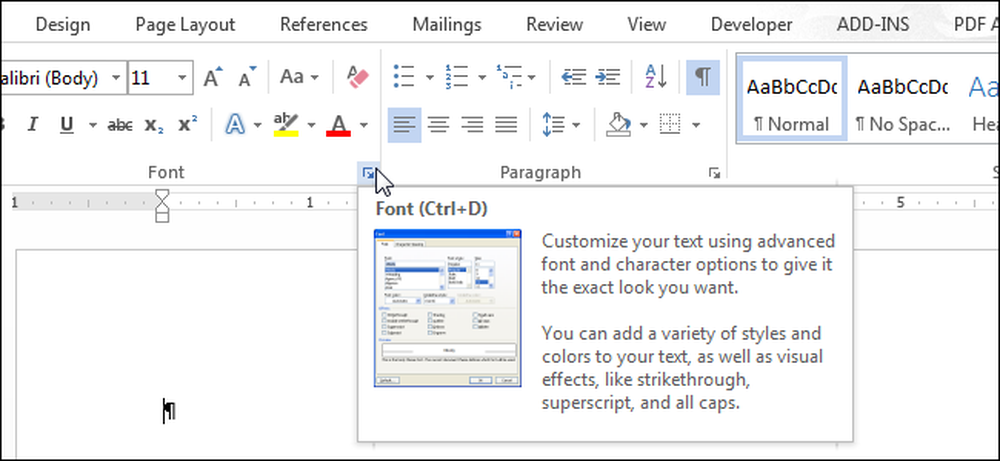
Kada koristite naredbe na vrpci u programu Word, možda ste primijetili skočne prozore koji se prikazuju kada pomaknete miš preko gumba. To su ScreenTipovi i mogu biti korisni kao referenca. Međutim, ako vas ometaju, lako se onemogućavaju.
Da biste onemogućili ScreenTips, kliknite karticu "Datoteka".
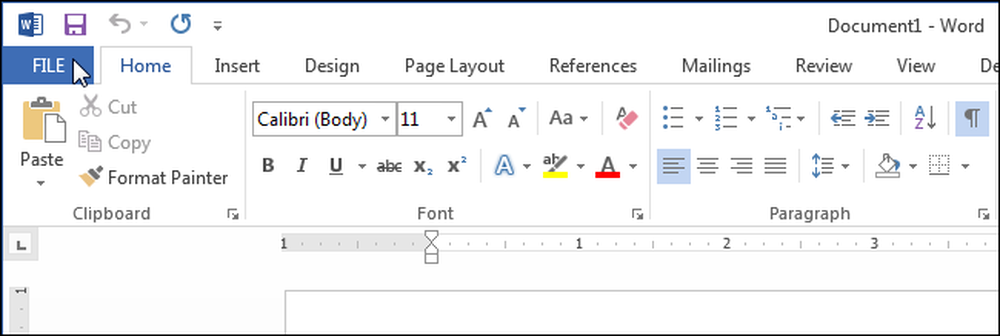
Na zaslonu u pozadini kliknite "Opcije" na popisu stavki s lijeve strane.
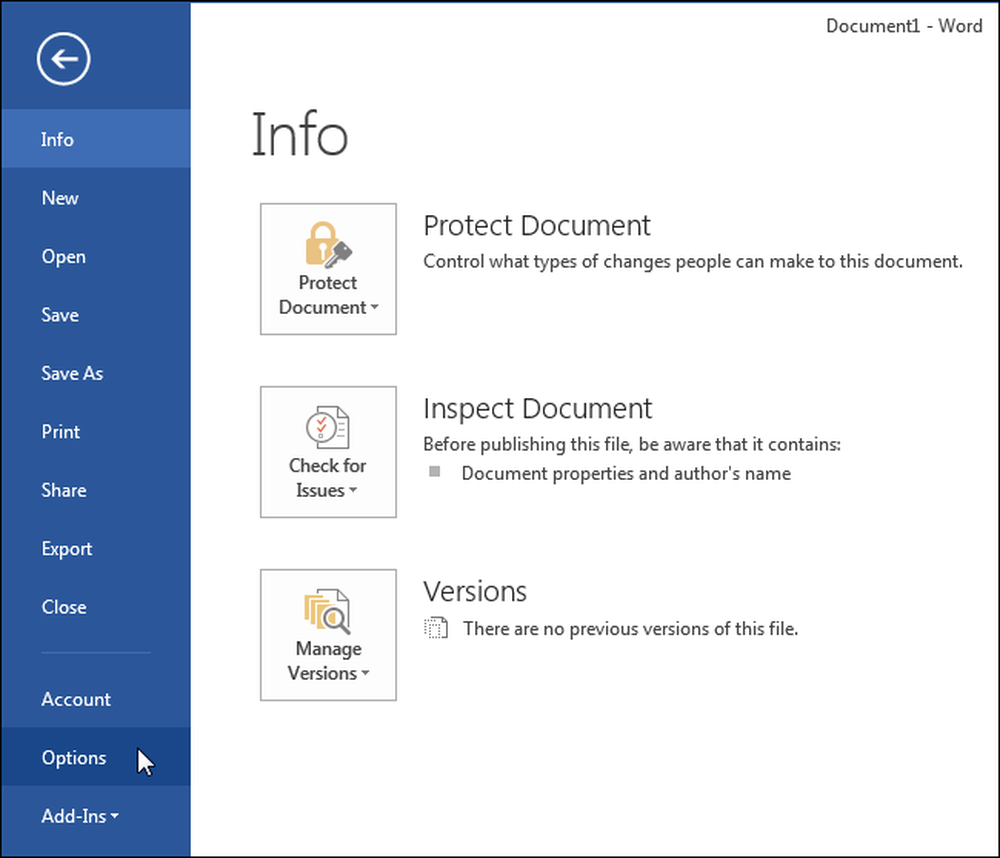
Zaslon "Općenito" u dijaloškom okviru "Opcije programa" trebao bi biti aktivan prema zadanim postavkama. Ako ne, kliknite "Općenito" na popisu stavki s lijeve strane. U odjeljku "Mogućnosti korisničkog sučelja" odaberite opciju "Ne prikazuj napomene zaslona" iz padajućeg okvira "Način prikaza zaslona".
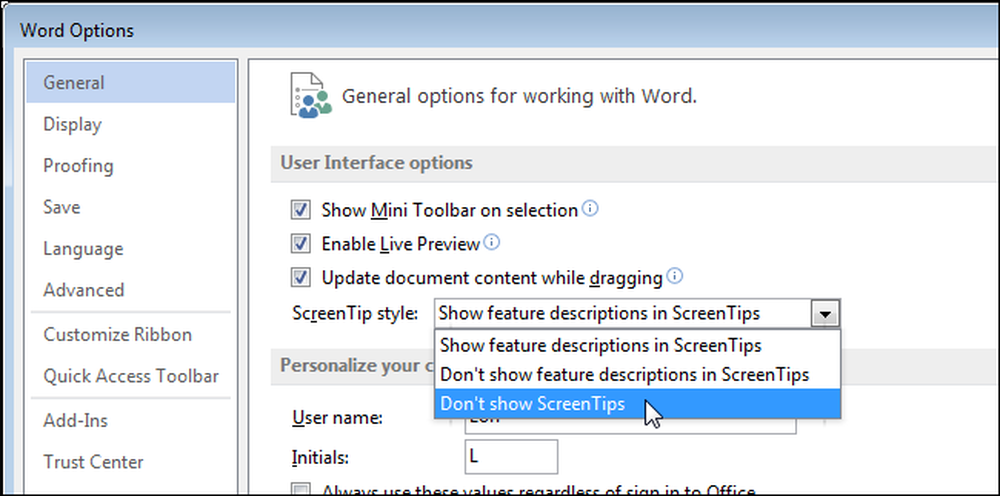
Prema zadanim postavkama, opcija "Prikaži opise značajki u zaslonskim opisima" je odabrana. To prikazuje Enhanced ScreenTips (kao što je prikazano na slici na početku ovog članka), koji uključuju opis naredbe i mogu uključivati slike, tipke prečaca i hiperveze za pomoć oko naredbe. Ako odaberete "Ne prikazuj opise značajki u zaslonskim porukama", prikazi zaslona i dalje su prikazani, ali oni samo pokazuju ime naredbe i možda tipku prečaca za naredbu, kao što je prikazano u nastavku.
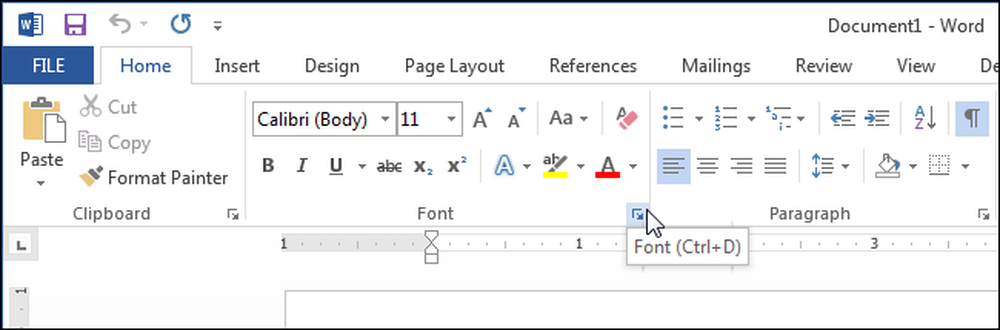
Također možete ukloniti prečac tipke iz ScreenTips, pa čak i stvoriti svoj vlastiti prilagođeni ScreenTips.




